特殊文字を挿入するには
文字列や段落を挿入する
最終更新日時:2023/04/03 17:12:01
©(Copyright)や®(登録商標)™(トレードマーク)等の特殊文字を挿入するには、[記号と特殊文字]ダイアログボックスから、オートコレクト、あるいはショートカットキーで行えます。
[記号と特殊文字]ダイアログボックスから挿入する
- [挿入]タブの[記号と特殊文字]グループの中から[記号と特殊文字]をクリックして、[その他の記号]をクリックします。
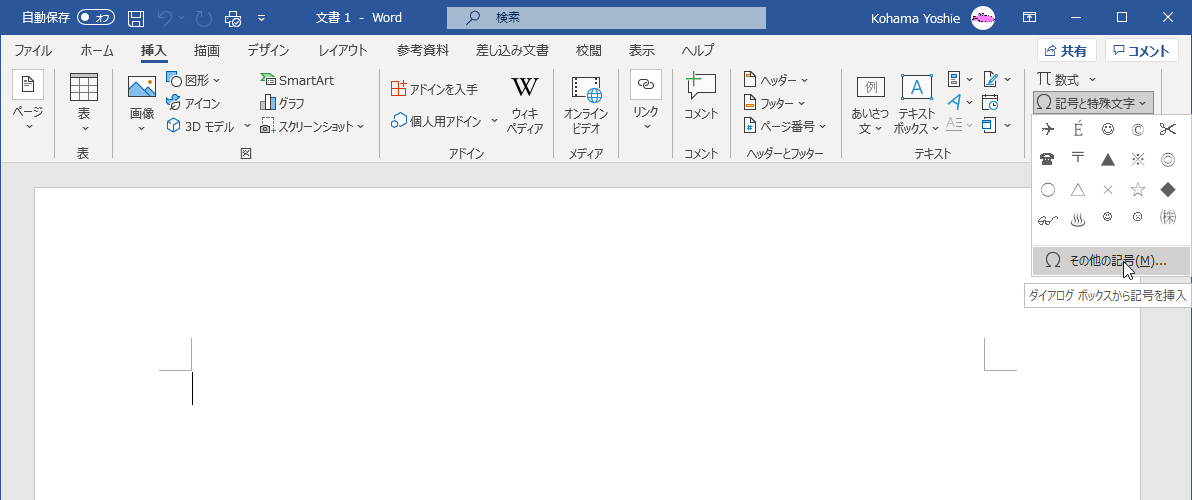
- [記号と特殊文字]ダイアログボックスの[特殊文字]タブを開きます。
- 一覧から特殊文字を選択して[挿入]ボタンをクリックします。
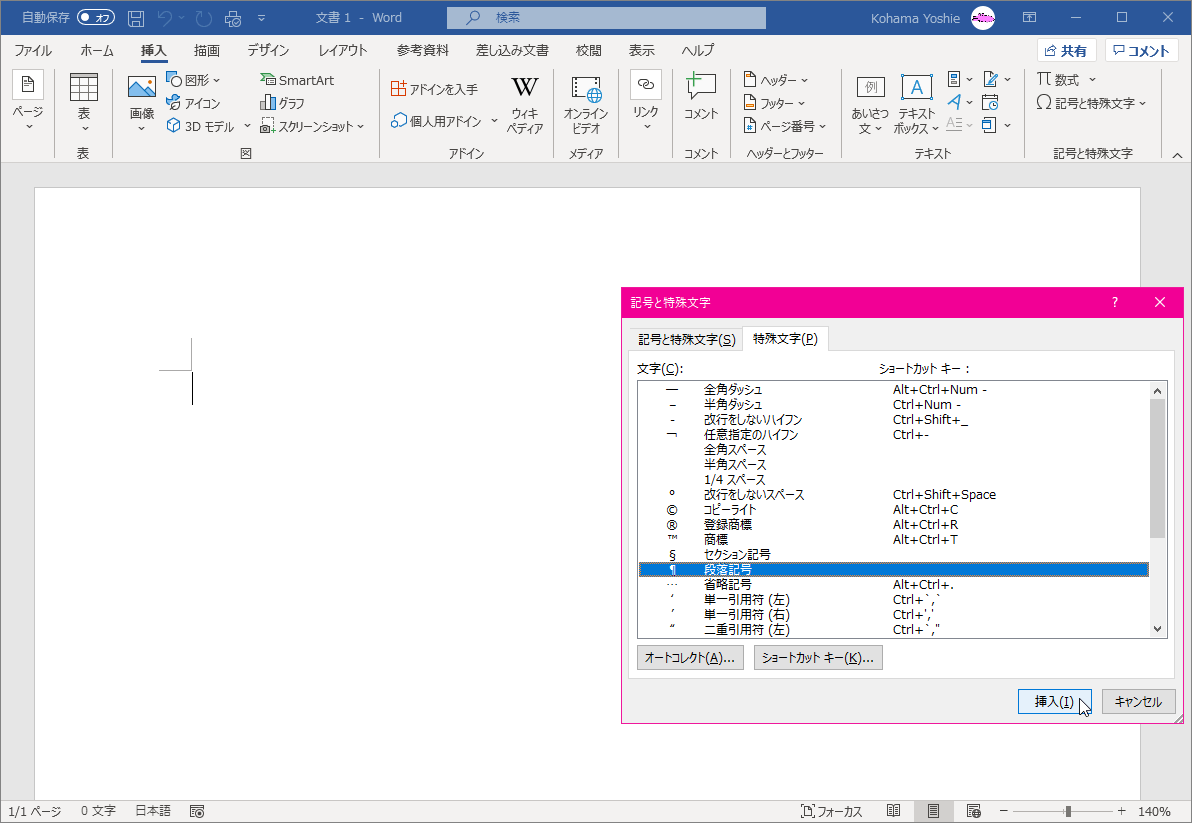
- 挿入が終わったら[閉じる]ボタンをクリックします。
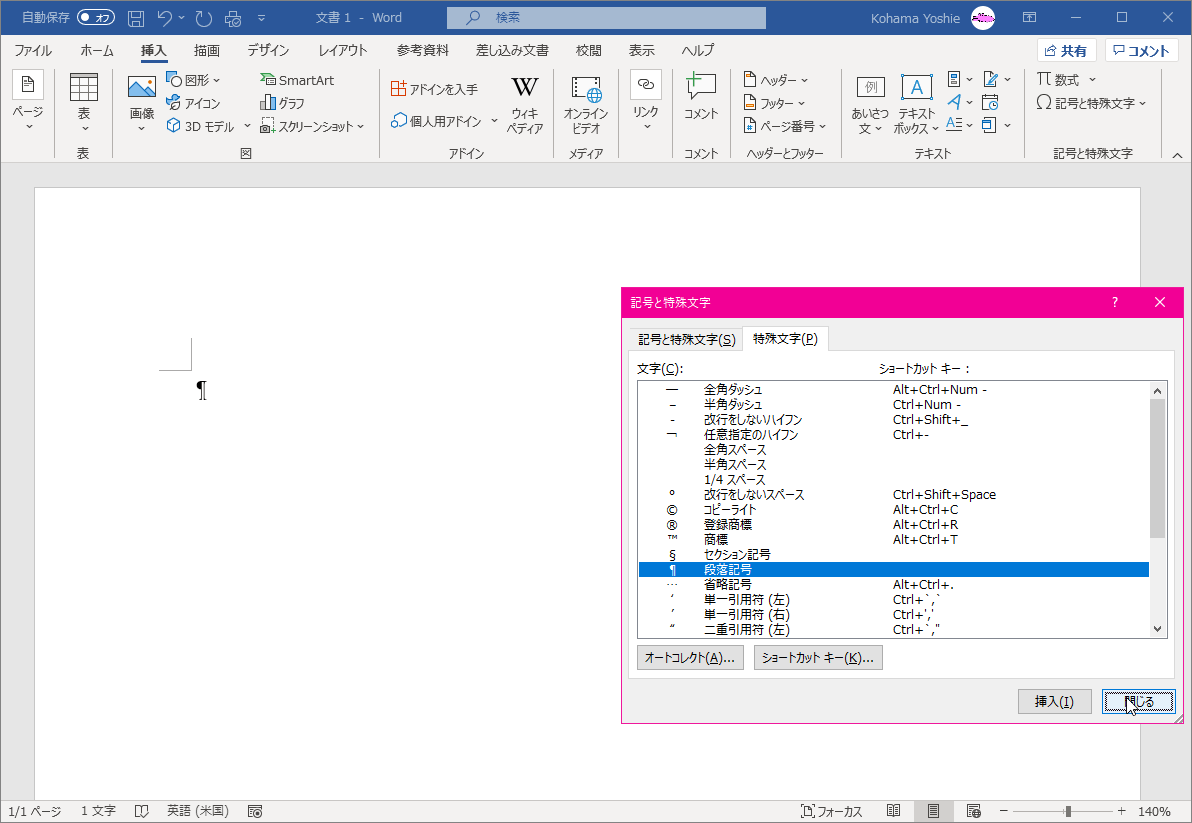
オートコレクトを利用する
登録商標やコピーライトなどの特殊文字は、オートコレクト機能を利用するとよいでしょう。
[オートコレクト]ダイアログボックスの[オートコレクト]タブにて[入力中に自動修正する]のチェックが付いている場合に有効となります。[オートコレクト]ダイアログボックスを表示するには、[記号と特殊文字]ダイアログボックスの[オートコレクト]ボタンをクリックします。
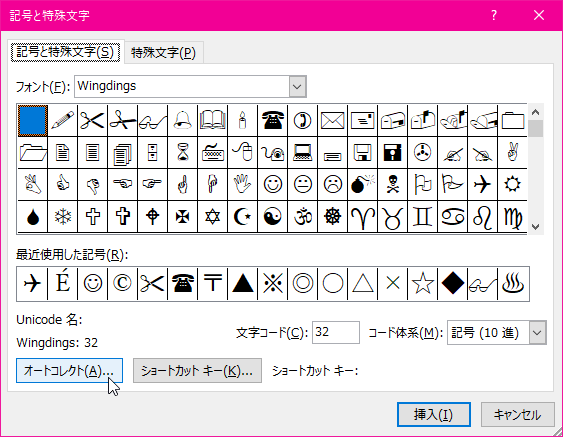

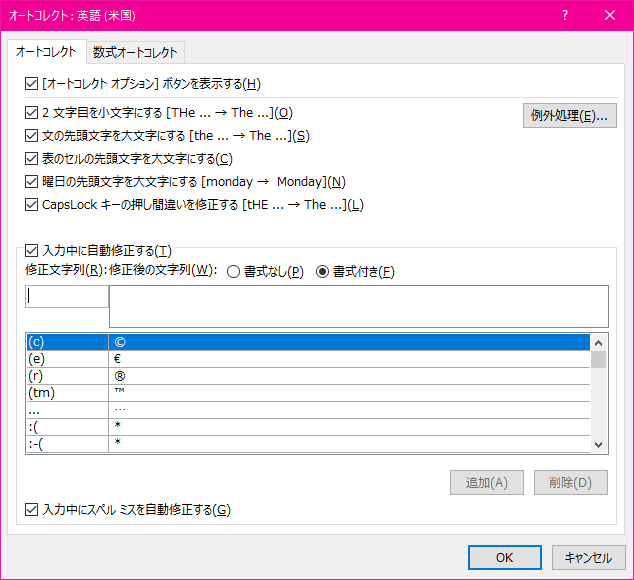
- (c) と入力すると © に変換
- (r) と入力すると ® に変換
- (tm) と入力すると ™ に変換
ただし、オートコレクトのせいで意図しない結果になることがあるので、オートコレクトを無効にしている人が多いと思います。しかし、オートコレクトを無効にしてもショートカットキーで処理することが可能です。
ショートカットキーを利用する
ショートカットキーが割り当てられている特殊文字は以下の通りです。しかし、これは英語配列のキーボードに準拠してるのかもしれません。
特殊文字 ショートカット キー — 全角ダッシュ Alt + Ctrl + Num - – 半角ダッシュ Ctrl + Num - 改行をしないハイフン Ctrl + Shift + _ 任意指定のハイフン Ctrl + - 改行をしないスペース Ctrl + Shift + Space © コピーライト Alt + Ctrl + C ® 登録商標記号 Alt + Ctrl + R ™ 商標 Alt + Ctrl + T … 省略記号 Alt + Ctrl + . ‘ 単一引用符 (左) Ctrl + `、` ’ 単一引用符 (右) Ctrl + ' キー、' “ 二重引用符 (左) Ctrl + `、Shift + ' ” 二重引用符 (右) Ctrl + '、Shift + '
ショートカットキーの割り当てを変更するには、対象となる特殊文字を選択し、[記号と特殊文字]ダイアログボックスの[ショートカットキー]ボタンをクリックします。
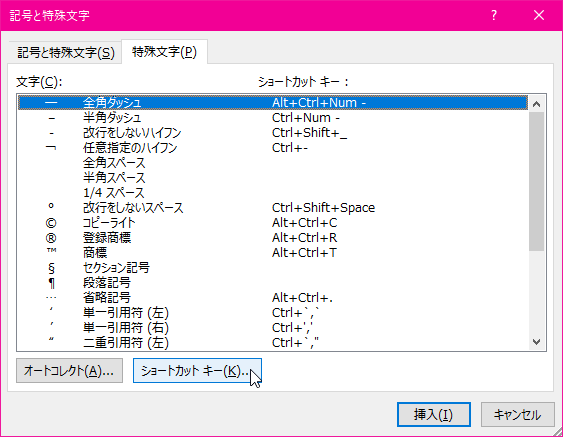

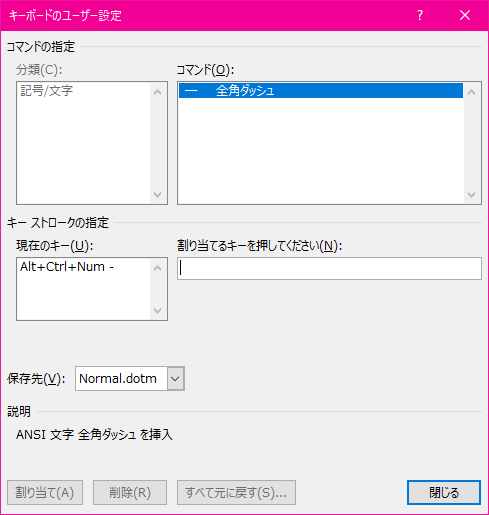
スポンサーリンク
INDEX
異なるバージョンの記事
コメント
※技術的な質問はMicrosoftコミュニティで聞いてください!

